mac移动硬盘分区怎么分的? 一文教你快速给Mac移动硬盘分区技巧
(福利推荐:你还在原价购买阿里云服务器?现在阿里云0.8折限时抢购活动来啦!4核8G企业云服务器仅2998元/3年,立即抢购>>>:9i0i.cn/aliyun)
“我新买了一个移动硬盘,打算用这个移动硬盘在我的Mac电脑中安装一个Windows 10系统和设置一个备份分区,想请问一下大家Mac移动硬盘分区该怎么操作呢?有点急,求帮助,谢谢了!”

MacOS的文件管理模式跟Windows不一样,也没有C盘、D盘的概念,通常情况下是不需要进行分区的,但是,Mac安装Windows双系统是肯定要分区的,因为两种系统需要的磁盘格式不一样。那么Mac怎么给移动硬盘分区呢?继续阅读本文,了解Mac移动硬盘分区的详细步骤。
Mac怎么给移动硬盘分区?
如果你的移动硬盘里有重要文件,建议你提前备份移动硬盘避免数据丢失,然后才在设备上创建新分区。Mac磁盘分区的具体步骤如下:
1. 将移动硬盘连接到Mac电脑,在电脑的屏幕的左下角找到启动台,点击启动台进去以后找到其他文件夹。

2. 点击其他文件夹里的磁盘工具。

3. 打开磁盘工具,硬盘会现在在窗口左侧的列表。若你的移动硬盘是新硬盘,需要先初始化硬盘才能分区,在左侧选中你的移动硬盘,然后点击右上角抹掉初始化硬盘。
4. 在弹出窗口中,设置硬盘名称,格式等。设置完成后点击抹掉。

5. 点击抹掉后,会弹出以下窗口,等待进程完成后,点击完成即可。下面我们就开始给Mac移动硬盘分区。

6. 初始化完成后会看到以下页面,点击左边你想要进行分区的移动硬盘,再点击右上角分区。

7. 会弹出以下窗口,你可以点击左下角的“ + ”和“ - ”设置分区个数,编辑右侧的分区信息,设置每个分区的名称,格式,大小。设置完成后点击右下角应用。

8. 在弹出的窗口中确认分区信息,无误后点击分区。

9. 硬盘开始分区,等待进程结束点击完成。

10. 分区完成后,你可以在磁盘工具页面左侧看到完成状态。

以上就是Mac移动硬盘分区的详细教程,如果你也想在Mac中给硬盘分区,可以按照本教程进行,希望大家喜欢,请继续关注程序员之家。
相关推荐:
相关文章
 有用户使用的Mac笔记本出现了部分键盘失灵的情况,字母打字可以打,但是在右侧数字键盘输入数字的时候却无法进行输入,下文就为大家带来了详细的解决方法,需要的朋友一起2023-04-26
有用户使用的Mac笔记本出现了部分键盘失灵的情况,字母打字可以打,但是在右侧数字键盘输入数字的时候却无法进行输入,下文就为大家带来了详细的解决方法,需要的朋友一起2023-04-26 如何更改启动磁盘?mac系统启动磁盘是可以根据需要更换的,该怎么设置呢?下面我们就来看看Mac系统启动磁盘顺序的设置技巧,详细请看下文介绍2022-09-29
如何更改启动磁盘?mac系统启动磁盘是可以根据需要更换的,该怎么设置呢?下面我们就来看看Mac系统启动磁盘顺序的设置技巧,详细请看下文介绍2022-09-29
mac中式键盘美式键盘有什么区别? mac中文键盘和美式键盘区别介绍
mac中式键盘美式键盘有什么区别?苹果mac系统中中国式键盘和美式键盘是有区别的,选购的时候需要注意,下面我们就来看看mac中文键盘和美式键盘区别介绍2022-08-05
苹果电脑怎么显示虚拟键盘? Mac系统显示屏幕虚拟键盘的技巧
苹果电脑怎么显示虚拟键盘?mac系统中可以使用虚拟键盘,但是需要自己打开,该怎么操作呢?下面我们就来看看Mac系统显示屏幕虚拟键盘的技巧,详细请看下文介绍2022-07-13
u盘插到mac上不显示怎么办? Mac插上u盘移动硬盘桌面不显示的解决办法
u盘插到mac上不显示怎么办?mac系统中插入U盘发现桌面没反应,找不到U盘图标,该怎么办呢?下面我们就来看看Mac插上u盘移动硬盘桌面不显示的解决办法2022-07-13
macos BigSur怎么开启特殊键标准功能? mac启用键盘特殊键特殊功能的技
macos BigSur怎么开启特殊键标准功能?macos BigSur系统中的键盘,想要启用fn等功能个,该怎么设置呢?下面我们就来看看mac启用键盘特殊键特殊功能的技巧2022-02-11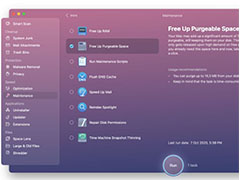
Mac Photoshop cs6不能打开暂存盘文件? 怎么清理 Mac cs6暂存盘?
Mac Photoshop cs6暂存盘已满,不能打开暂存盘文件怎么办? 本文就为大家带来了清理 Mac cs6暂存盘方法,需要的朋友一起看看吧2022-01-18
Mac系统中iCloud照片库怎么备份到硬盘? icloud照片导入硬盘的技巧
Mac系统中iCloud照片库怎么备份到硬盘?Mac系统系统中的照片想要保存到硬盘,照片怎么进行备份呢?下面我们就来看看icloud照片导入硬盘的技巧,详细请看下文介绍2021-11-18 很多小伙伴反映自己的Mac不能进行文件存储了是怎么一回事呢?其实可能是Mac的空间存储上限了,这个时候通过空间的储存优化,快速释放清理磁盘就可以了,该怎么操作呢?一起2021-08-19
很多小伙伴反映自己的Mac不能进行文件存储了是怎么一回事呢?其实可能是Mac的空间存储上限了,这个时候通过空间的储存优化,快速释放清理磁盘就可以了,该怎么操作呢?一起2021-08-19 硬盘分区功能是Mac系统专属的技能,很多小伙伴为了保护系统数据的安全会选择通过分区备份的方法,下面小编给大家带来了Mac磁盘新建分区布局的教程,一起来看看2021-08-19
硬盘分区功能是Mac系统专属的技能,很多小伙伴为了保护系统数据的安全会选择通过分区备份的方法,下面小编给大家带来了Mac磁盘新建分区布局的教程,一起来看看2021-08-19







最新评论